

GenArts Sapphire 2021中文版是一款功能强大的视觉特效插件,提供数百种炫酷的视觉和转场效果,让用户更轻松地实现专业图像质量。与之前版本相比,此版本新增了多项性能提升,尤其是通过金属GPU加速显著提高了插件的运行速度。全新的功能包括超过60种特效、改进的镜头光晕效果和超大变焦支持,增强了元素的反应速度和融合能力。此外,用户可以免费使用各种镜头光效、色彩管理和Mocha跟踪优化功能,极大提升了渲染速度和预设选项。Sapphire 2021还引入了辅助螺栓系统,让电流特效的制作变得简单,为创作者提供了更广阔的想象空间。有兴趣的用户欢迎下载体验。
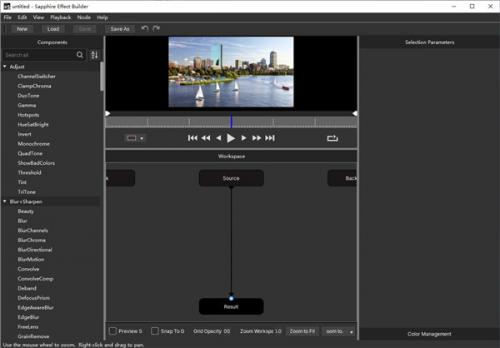
1、容易的色彩校正
进行高级色彩校正所需的所有工具。包括10多种效果。
2、好莱坞的秘密武器
具有广受欢迎的S_LensFlare和S_Glow效果的专业人士中的最爱。包括20多种效果。
3、电视专用
促销和音乐视频作品的必备特效。包括50多种效果,例如S_DigitalDamage和S_FilmEffect。
4、快速扭曲素材
增加高质量的真实感镜头畸变,相机内抖动和色差。包括20多种效果。
5、最真实的模糊
业界最快的相机内模糊工具包括20多种效果,例如S_Blur,S_RackDefocus和S_FreeLens。
6、渲染器
精确地添加闪电,云,纹理,甚至是星空场生成器,精确到日期,时间和位置。包括35种以上的效果,例如S_Zap,S_Grunge和S_NightSky。
7、转换
编辑的梦想。包括50多个行业最佳过渡。
8、一键弯曲时间
即时创建令人毛骨悚然的反馈和踪迹,或者慢动作。包括25种以上的效果。
9、最佳照明效果
一个长期保密的秘密在好莱坞电影界,蓝宝石照明包装已被用于无数的电影,商业广告和电视节目。它的快速,美丽,并配备了许多智能省时功能,将使你的形象看起来很漂亮,在任何时候。无论是发光,闪烁,镜头眩光,光线,或怒目而视,蓝宝石照明封装辜负炒作。
10、建设者
蓝宝石的效果和过渡生成器使用户能够轻松地浏览和试用蓝宝石效果,使艺术家和编辑创建自己的自定义效果和过渡。建造者船有超过150预设为创造性和改正的目的,因此你能开始使用它在盒子外面。浏览新预设的效果名称,流派,或特色艺术家。所有新的效果和过渡用生成器可以保存为预置在兼容的主机共享:Adobe After Effects,Adobe Premiere Pro,Avid Media Composer,和达芬奇解决
11、华丽的预设
没有什么比从一张空白的石板开始更难,所以蓝宝石的功能超过3000预置,许多由顶尖艺术家和编辑制作。每发布一次,都会添加全新的预设,所以总是有一些新鲜的东西可以玩。
12、灵活的定价和许可选择
蓝宝石提供各种方便的许可证选项。无论是打破全套为单独售价单位提供蓝宝石,蓝宝石的订阅,或一个基于服务器的浮动许可证,蓝宝石可以适合任何预算。
1、双击exe文件,其中提供了适用于Adobe / OFX的插件,用户可根据自己的需求来选择安装
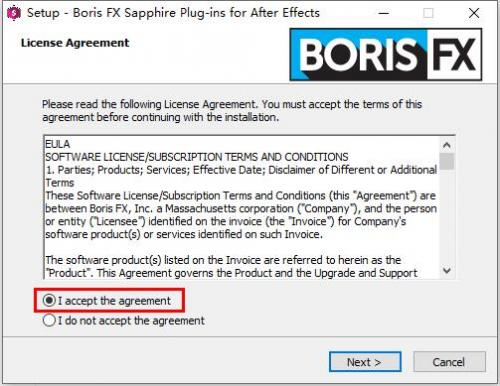
2、选择软件安装目录,默认即可
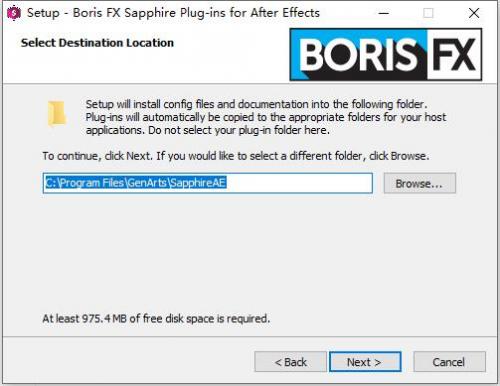
3、耐心等待安装之后会有弹窗出现,选择complete installation without entering license
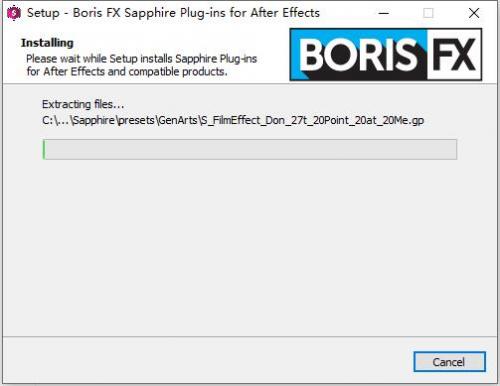
4、选择最后一个,点击下一步;
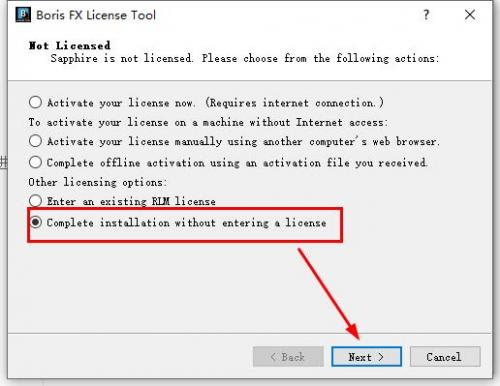
5、软件安装完成后点击finish退出安装向导
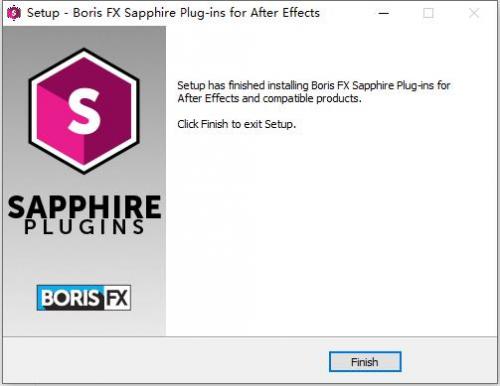
6、取消勾选运行软件,复制sapphire_ae.dll到C:Program FilesGenArtsSapphireAElib64进行替换
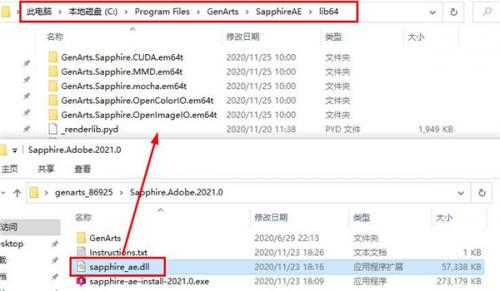
7、拷贝GenArts文件夹到C:ProgramData并进行替换
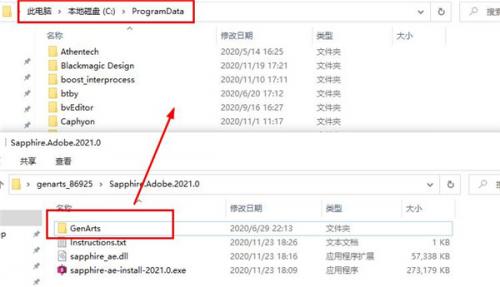
8、以上就是GenArts Sapphire 2021所有安装教程,运行软件即可激活功能免费使用。
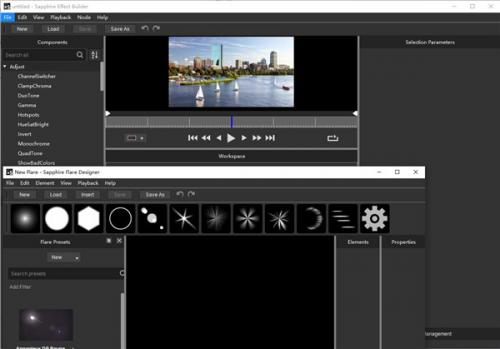
1、蓝宝石2021
Metal GPU加速:Mac上最快的渲染速度
S_UltraGlow:世界上最好的辉光变得更好
S_UltraZap:有史以来最激动人心的结果
LensFlare Designer:更多自定义=更多逼真的耀斑
由艺术家设计的45多种预设和10种新的镜头光晕
2、为所有用户提供更快的渲染速度和更快的交互性
拥有蓝宝石2021的用户将因采用金属GPU加速而带来的60多种蓝宝石效果而倍感欣喜。蓝宝石中的金属加速度可以实现惊人的速度提升;S_Rays使用Metal渲染的速度比仅CPU快4倍以上。性能可能会因GPU规格,主机应用程序,操作系统版本和各个蓝宝石效果而异,但平均而言,具有金属加速功能的2021蓝宝石的渲染速度仅比CPU快20%。单击此处以获取2021发行版中哪些蓝宝石效果具有金属加速功能的完整列表。
3、世界上最好的光辉才变得更好
UltraGlow是Sapphire传奇的Glow的最新发展,它是所有后期制作中最受欢迎和最受欢迎的发光效果。蓝宝石2021的UltraGlow带来了S_Glow的所有美感,速度和易用性,但添加了许多新的独特参数,既创造了令人印象深刻的逼真的图像,又创造了无数生动的外观。警告-一旦尝试了Sapphire UltraGlow,您可能永远不会再回到使用S_Glow!
4、使用AfterGlow进行美丽的扩散
UltraGlow模拟现实世界中基于光学的发光,并具有大量用于自定义的控件。首先创建主发光,然后添加辅助余辉以实现更高级别的逼真度。控制亮度,阈值,衰减,偏差,宽度,原色和辅助色,条纹等。
5、烟熏气氛和鲜明亮点
全新的气氛和高光功能使更多的动态发光成为可能。Highlights引入了对图像进行自动动画的用户定义的闪光或扫光的功能。气氛为发光效果增添了烟熏或朦胧的外观,使效果更加散发或逼真。
6、易于使用的参数布局
UltraGlow具有按操作顺序组织的有组织的参数布局。花更少的时间去寻找更多的时间来创造。
7、优化速度
UltraGlow为支持Metal和CUDA的卡提供GPU加速功能。Mac和PC用户体验到更快的速度和更短的渲染时间。
8、轻松创建令人兴奋的效果
UltraZap具有S_Zap的姊妹效果,可用于无数电影,电视节目和商业广告中,UltraZap为其带来了新的参数和功能。具有环绕主螺栓的辅助螺栓系统,创建逼真的电螺栓,磁场,电弧和电流从未如此简单。
9、专为视觉效果而打造,非常适合动态影像
UltraZap非常适合实现逼真的闪电和电效果。但这仅仅是开始。在没有关键帧的情况下自动循环的现代文本处理和样式动画上,可以创建极其平滑的笔触效果。
11、二次螺栓系统
UltraZap具有可独立控制的辅助螺栓系统,该系统具有自定义位置,动画和颜色控件。在主螺栓的顶部环绕不同构造的螺栓,以获得无尽的外观和自定义效果。
12、集成式UltraGlow
蓝宝石的UltraGlow包含在UltraZap中。通过在UltraZap中使用此新效果,艺术家可以直接在UltraZap中创建逼真的逼真的发光效果。
13、摩卡追踪
UltraZap在效果内部直接具有获得奥斯卡奖的Mocha平面跟踪系统。美术人员可以使用Mocha跟踪UltraZap原生样条曲线的位置数据,从而无需单个关键帧即可创建复杂的动画。
14、艺术指导的预设非常适合文字
从一片空白开始总是很困难的,这就是为什么UltraGlow和UItra Zap附带40多个新预设来使您快速启动和运行的原因。全屏视频处理的完美选择,并且是专为排版设计的。许多人可以完全设置动画,而无需关键帧。更聪明地工作,更快地工作,更好地工作。
15、全新耀斑
杀手级镜头的光晕取决于细节,单是细小的事物并不会给人留下深刻的印象,但总之会让您说哇!Sapphire LensFlare新增了两个小功能:轴外移动元素和调整其相对速度的能力。
此版本还包含10个新的耀斑,这些耀斑令人印象深刻,展示了这些新的和最近添加的功能,例如元素着色。最终结果是您现在可以创建具有全新精致和优雅感的LensFlares。蓝宝石2021拥有我们迄今为止最好的LensFlares系列。
1、加载插件
一旦安装了Sapphire插件并且重新启动了主机应用程序,新的插件就应该像其他任何效果一样出现在主机应用程序的效果菜单中。
要在Adobe After Effects中加载插件,请转到效果菜单并打开一个Sapphire文件夹。您可以双击效果以将其插入当前层的效果中,或将其拖动到当前层中的所需位置。
2、使用OpenColorIO进行色彩管理
OpenColorIO(OCIO)是Sony Picture Imageworks的开源色彩管理解决方案,Sapphire 2020可以应用和读取色彩配置文件,以在内部应用程序(例如,预设浏览器,Flare Designer,Effect and Transition Builder)中提供一致的色彩。Flare Designer和Builder应用程序现在具有OCIO面板,可以放心地管理输出到任何显示器的颜色。此外,Sapphire 2020还具有一种称为S_OCIOTransform的新效果,它使Sapphire可以在任何应用程序内部应用OCIO变换,从而将OCIO颜色管理带入了许多尚未采用OCIO标准的应用程序。
以下所有OpenColorIO信息都适用于Sapphire预设浏览器中的颜色管理,Sapphire效果和Transition Builder,Sapphire Flare Designer以及Sapphire 2020中的新OCIOTransform效果。
要在Sapphire中使用OpenColorIO,有三种方法可以指定OpenColorIO配置文件。
默认情况下,Sapphire将使用在Sapphire的安装目录中找到的config.ocio文件。
要在整个OCIO系统范围内进行设置,请将OCIO环境变量设置为指向所需的config.ocio。这将确保所有使用OCIO的主机应用程序和插件都将使用相同的OCIO设置。
强烈建议与IT部门或IT专业人员合作,以帮助设置环境变量,因为这可能与预先存在的设置存在潜在冲突。
视窗:
打开文件资源管理器
右键单击此PC,然后选择属性
在左侧,导航到高级系统设置
在底部,单击环境变量
在标有...的用户变量的顶部,单击新建。
在弹出的对话框中,在变量名称框中输入OCIO,并在变量值框中输入config.ocio文件的完整路径。
苹果系统:
打开终端-可以使用Spotlight找到
键入:launchctl setenv OCIO/full/macos/pathway/config.ocio(不带引号)。注意:重启后,该设置将不会保持不变。
要设置环境变量,使其在重启后仍然存在,需要通过/Library/LaunchDaemons中的.plist文件来调用上述命令。
要仅将OCIO设置为蓝宝石,请在Sapphire随附的s_config文件中设置ocio_config标志,该标志可在Sapphire安装目录中找到。
Windows:C:Program FilesGenArtsSapphireAEs_config.text
Mac OS:/Applications/GenArtsSapphireAE/config/s_config.text
3、浏览和选择预设
您可以使用所有蓝宝石效果中效果控制窗口顶部附近的加载预设和保存预设按钮来加载和保存效果的预设。
正在加载:
在预置浏览器中,您将看到当前插件可用的所有预置,包括Boris FX提供的预置和您自己创建的预置。您可以按左侧的标签进行过滤,以快速找到您感兴趣的外观。
顶部的主窗口显示了素材上的预设(除非插件由于某种原因无法访问AE层,在这种情况下,您会看到海报框)以及有关该预设的各种信息。
在底部,您可以看到所有预设。您可以使用底部的滑块放大或缩小它们。您还可以在那里切换到表格视图,以及在源上,黑色或示例素材上查看预设。您还可以单独查看源代码以进行比较。
如果使用的是S_Effect插件,则可以一次浏览所有Sapphire预设。有关更多信息,请参见S_Effect。
保存:
单击保存预设,将弹出保存预设对话框。您可以在此处命名预设,并添加各种其他信息。标签系统尤为重要;您可以将任意数量的标签应用于您的预设。您甚至可以创建新标签。标签分为几类,因此所有颜色名称都显示在颜色下。
您也可以通过单击添加新标记...后,在类别下拉菜单中键入来创建新类别。为了兼容,Boris FX建议尽可能使用出厂类别。但是,建议您在类别(例如新的颜色名称)中添加自己的标签。
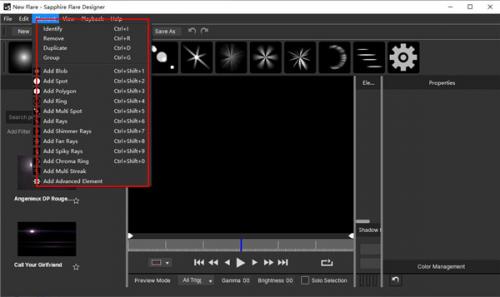
系统要求:
Windows: Windows 10
推荐硬件:
处理器:具有四个或更多内核的64位Intel或AMD CPU
内存:8 GB或更多
磁盘:高速磁盘阵列或SSD存储
显卡:高端NVIDIA Quadro,TITAN或GeForce Pascal,例如Quadro P5000或GeForce GTX 1080 Ti
显示器:1920×1080或更高,包括高dpi 4k显示器
GPU加速:仅NVIDIA卡。建议使用最新的NVIDIA CUDA卡和驱动程序。
应用信息
新品榜
同类推荐
必备榜
微信
254.00MB
微信
 社交聊天 / 254.00MB
社交聊天 / 254.00MB
搜狗输入法
60.56MB
搜狗输入法
 系统工具 / 60.56MB
系统工具 / 60.56MB
钉钉
186.27MB
钉钉
 商务办公 / 186.27MB
商务办公 / 186.27MB
小红书
126.59MB
小红书
 社交聊天 / 126.59MB
社交聊天 / 126.59MB
优酷视频
66.29MB
优酷视频
 影音播放 / 66.29MB
影音播放 / 66.29MB
饿了么
54.57MB
饿了么
 生活服务 / 54.57MB
生活服务 / 54.57MB
美图秀秀
123.89MB
美图秀秀
 图片视频 / 123.89MB
图片视频 / 123.89MB
网易云音乐
225.36MB
网易云音乐
 声音软件 / 225.36MB
声音软件 / 225.36MB
全民k歌
132.22MB
全民k歌
 影音播放 / 132.22MB
影音播放 / 132.22MB
作业帮
113.66MB
作业帮
 教育学习 / 113.66MB
教育学习 / 113.66MB